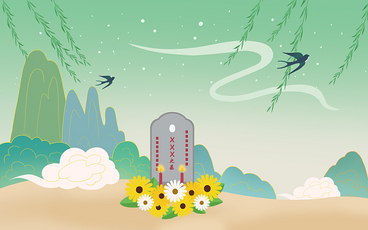markdown语法手册附快捷键
一、标题 ctrl/⌘+序号
1.基础语法
1 | # 一级标题 |
效果展示
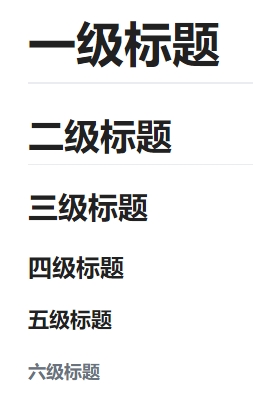
2.带目录的标题
可以在标题前加“@TOC”生成标题目录
效果展示
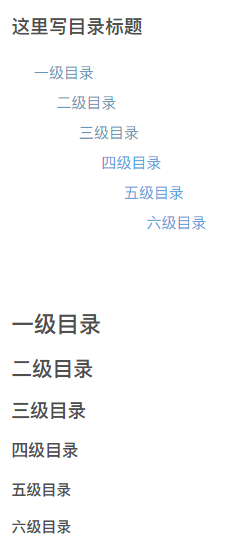
二、文本编辑
1.斜体 Ctrl /⌘+I
1 | *斜体* 或者 _斜体_ |
2.粗体 Ctrl /⌘+B
1 | **加粗** 或者 __加粗__ |
3.标记
1 | ==标记== |
4.引用 Ctrl/⌘+Shift+Q
1 | > 引用 |
5.删除 Alt+Shift+5
1 | ~~删除~~ |
6.上标
1 | 10^-5^ |
7.下标
1 | A~xy~ |
效果展示

三、列表
1.有序列表 Ctrl/⌘+Shift+[
1 | 1. 有序列表项1 |
注意:这里是“序号.”+“空格”+“内容”
2.无序列表 Ctrl/⌘+Shift+]
1 | - 无序列表项 |
注意:这里- * + 没有特殊要求,在生成无序列表中是等价的,看个人喜好即可。
3.相关操作快捷键
- 增加缩进:Ctrl/⌘+] - 减少缩进:Ctrl/⌘+[
4.任务列表
1 | - [ ] 计划任务 |
效果展示
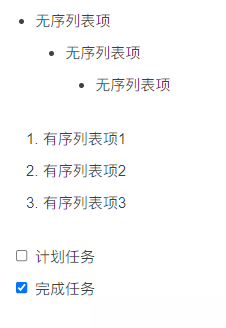
四、图片引用
1.基础语法
1 |  |
2.引用图片尺寸
1 |  |
也可以只限制一项,而另一项省略。
3.图片居中引用
1 |  |
4.图片右对齐引用
1 |  |
同样也可以调整尺寸,方法同上
五、链接引用 Ctrl/⌘+K
1 | 无奈:[MyBlog](https://timerring.blog.csdn.net/) |
效果展示
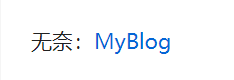
六、代码块 Ctrl/⌘+Shift+K
1 | // 上面也可以换为其他语言名称,生成对应语言的code高亮 |
效果展示

七、注释与注脚
1.注释
1 | 欢迎查看无奈的 博客。 |
注意需要注释的词要与前面文本之间用“空格”隔开。
效果展示

2.注脚
1 | 这里是注脚1。[^1] |
效果展示
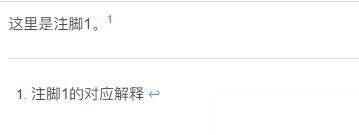
八、表格
1.基础表格
1 | 列表头 | 下面是表头分割线 |
注意:这里的“-”长度任意,但是一列的分割线不能少于2个“-”
2.设置左右居中对齐表格
1 | | 下面是表头分割线 | 其中“:” 代表向哪对齐 | |
效果展示
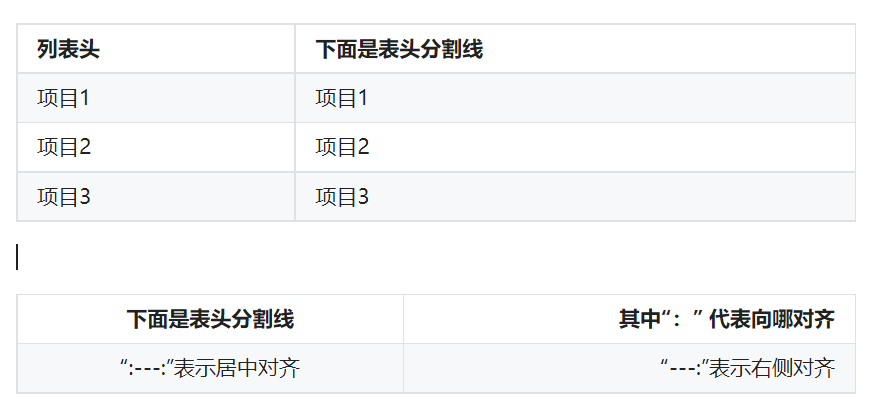
九、Latex公式
具体参考: KaTeX – The fastest math typesetting library for the web
十、各种图总结
鉴于md绘制各种图不是非常常用,这里放置参考链接,可以进行系统学习。
1.UML图: https://mermaid-js.github.io/mermaid/#/sequenceDiagram
2.甘特图: https://mermaid-js.github.io/mermaid/#/gantt
3.Mermaid流程图: https://mermaid-js.github.io/mermaid/#/flowchart?id=graph
4.Flowchart流程图: http://flowchart.js.org/
5.classDiagram类图: https://mermaid-js.github.io/mermaid/#/classDiagram
至此已经基本学完所有markdown语法了,恭喜!
本博客所有文章除特别声明外,均采用 CC BY-NC-SA 4.0 许可协议。转载请注明来自 无奈驿站!
评论